Hur man aktiverar, inaktiverar och anpassar inställningarna för Android Autofyll
Android Tips Och Tricks / / August 05, 2021
Vi använder alla många olika sociala mediasidor såväl som andra webbplatser och applikationer. De flesta webbplatser och applikationer kräver användar-ID och lösenord. Vi skapar ett ID och lösenord och använder det, och senare glömmer vi lösenordet eller ID. Detta händer mycket med de flesta av oss. När vi har många olika ID och lösenord är det också svårt att komma ihåg dem alla. Att skriva ner dem eller lagra dem är en lösning, men det finns en chans att det kan komma någon annans hand. Och här kan Android Autofill-funktionen spara både tid och pengar.
När vi använder internet under större delen av vårt arbete och shopping måste vi ange våra uppgifter eller kreditkortskort för att fortsätta. Det är en frustrerande process att skriva in alla saker manuellt varje gång. Dessa problem uppstår hos oss alla. Den bästa och säkra lösningen för dem är att använda Android Autofill-funktionen. Här kommer vi att berätta hur du använder Android Autofill-funktionen för att göra ditt arbete enkelt och snabbare på din smartphone.
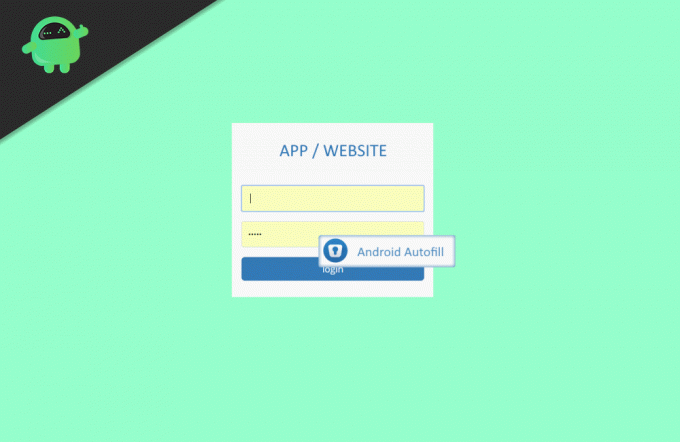
Innehållsförteckning
- 1 Vad är Android Autofill-funktionen?
- 2 Är Android Autofill Safe?
- 3 Hur aktiverar jag Android Autofill-funktionen?
- 4 Hur anpassar jag Googles autofyllningsfunktion?
- 5 Hur inaktiverar du Android Autofill
- 6 Slutsats
Vad är Android Autofill-funktionen?
Med enkla ord är Android Autofill en tjänst som lagrar vår olika typ av olika information och fyller i den vid behov med ett enda klick. När du loggar in på en webbplats frågar autofyll dig om du vill spara inloggningsinformationen eller inte. Om du tillåter det att spara inloggningsinformationen, nästa gång du besöker samma webbplats, behöver du bara välja kontot från funktionen Autofyll. När du väljer kontot fylls Autofyll-funktionen in den sparade inloggningsinformationen, och på detta sätt kan du logga in snabbare och utan frustration att komma ihåg detaljer.
Om du har ett kredit- eller betalkort som du kan använda med olika shoppingwebbplatser och andra webbplatser kan du spara din kortinformation med Autofyll. Autofyll är helt säkert och det kommer att hålla dina uppgifter säkra. Detsamma gäller för dina telefonnummer, adresser etc.
Är Android Autofill Safe?
Ja, naturligtvis, för Android Autofill ansluter till Google och all din data är mycket krypterad. Det betyder att det är helt säkert. Det sparar lösenord med en krom lösenordshanterare betyder att det är helt säkert att använda. Låt oss nu se hur du använder funktionen Autofyll.
Hur aktiverar jag Android Autofill-funktionen?
Det är en enkel och enkel process. Följ bara stegen vi ger dig, så kan du aktivera det på nolltid.
Gå först till inställningarna för din Android-enhet. När du är i inställningarna, rulla ner och gå till systemalternativet och klicka på det.
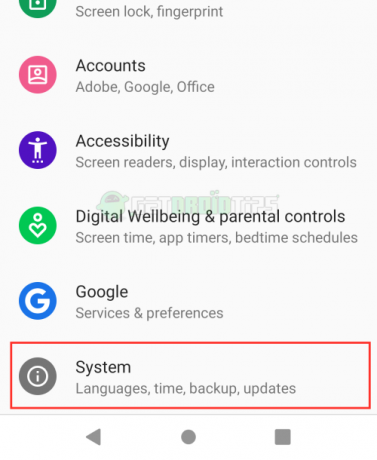
För det andra måste du klicka på Språk och inmatningsinställningar. Det öppnar följande skärm.

Du kommer att se ett alternativ som heter Avancerat klicka på det. När du klickar på Avancerat kommer det att visas följande skärm.

Här kan du se alternativet Autofyll-tjänsten. Om du inte har valt någon Autofyll-app ser du Ingen som vald.
För det tredje måste du klicka på alternativet Autofyll och gå till nästa skärm.
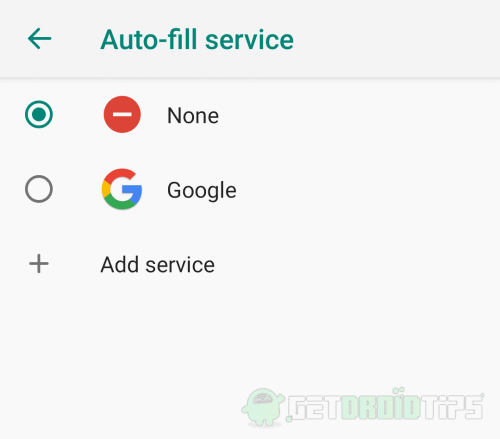
Slutligen väljer du Google, eller om du vill att någon annan app ska vara din Autofyll-app kan du klicka på alternativet Lägg till tjänst. Om du klickar på den omdirigeras du till spelbutiken och du kan välja och ladda ner andra Autofyll-appar som du väljer från dem.
På så sätt kan du enkelt aktivera inställningen Autofyll.
Hur anpassar jag Googles autofyllningsfunktion?
Om du väljer att använda Google som standardapp för Autofyll ser du en ikon för inställningar bredvid alternativet Autofyll. Klicka på den ikonen så öppnas anpassningsmenyn för Google Autofyll.
Du kan välja olika Google-konton om du vill använda Autofyll.

Det första alternativet är för personlig information. Om du vill ändra det klickar du bara på det. Det kommer att omdirigera dig till ditt Google-konto, och när du är på ditt Google-konto kan du ändra dina uppgifter därifrån.
Det andra alternativet är att hantera dina adresser. Om du vill ändra eller lägga till nya adresser till din Autofyll klickar du bara på det alternativet. Genom att klicka på alternativet Adresser omdirigeras du till google maps-appen. Här kan du lägga till olika adresser för dina olika användningsområden.
Det tredje alternativet är att ändra eller lägga till en betalningsmetod. Om du klickar på det här alternativet öppnas sidan Google Betalningsmetod. Här kan du lägga till olika betalningsmetoder beroende på din användning.
Det sista alternativet är alternativet Hantera lösenord. Om du klickar på den öppnas sidan för lösenordshantering. På den här sidan ser du olika webbplatser och deras lösenord om du har sparat några, och du kan också hantera eller ta bort dem. Googles lösenordshanterare erbjuder också en lösenordskontroll som testar om ditt lösenord är tillräckligt starkt.
Sammanfattningsvis ger google Autofyll bästa möjliga alternativ för att spara olika typer av information.
Hur inaktiverar du Android Autofill
För att inaktivera inställningen Autofyll måste du följa samma steg som du gjorde för att aktivera den.
När du väl är på språk och matar in> Avancerat ser du följande skärm.

Klicka på alternativet Autofyll. På nästa skärm kommer Google eller någon annan Autofyll-app att väljas nu, välj inget alternativ för att inaktivera Autofyll-funktionen.
Klicka på baksidan och avsluta inställningarna. Du har inaktiverat funktionen Autofyll.
Slutsats
Detta är en av de bästa tjänsterna som erbjuds av Android. Det gör vårt arbete så enkelt och snabbt. Vi har använt en enhet som körs på Android 9. Andra enheter som körs på de olika operativsystemen kan ha ett annat sätt att aktivera inställningar för Autofyll, men de flesta Android-enheter har samma sätt att göra det.
Redaktörens val:
- 10 bästa appar för YouTube-nedladdare
- Vad är Android-gästläge? Hur aktiverar eller inaktiverar du det?
- Hur inaktiverar du irriterande programuppdateringsmeddelande på Samsung Galaxy-enhet
- Ta bort Samsung Cloud på din Galaxy Phone permanent
- Ladda ner GBWhatsApp APK V10.40.1 - Senaste Anti-Ban Modded Version
- Ladda ner GB Instagram APK - Senaste officiella versionen 2020
Rahul är en datavetenskaplig student med ett stort intresse för teknik- och kryptovalutaämnen. Han tillbringar större delen av sin tid med att skriva eller lyssna på musik eller resa oskådda platser. Han tror att choklad är lösningen på alla hans problem. Livet händer och kaffe hjälper.



